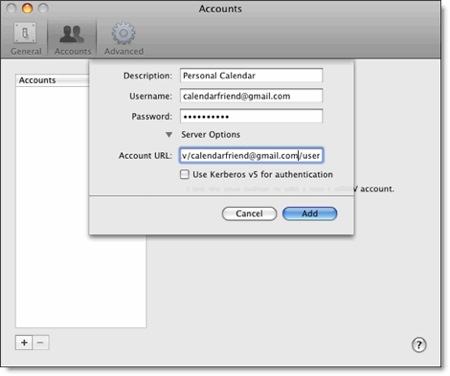
Ora Google ha aggiunto il supporta a GCal per CalDAV, consentendo di ottenere una sincronizzazione tra il nostro Mac ed il servizio online di Google.
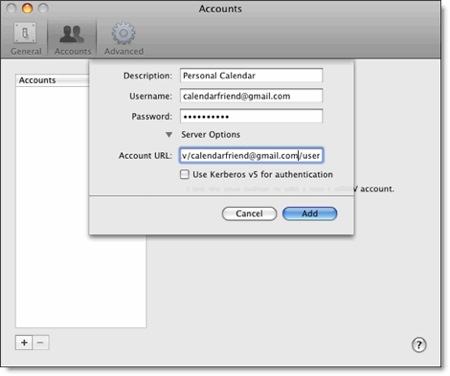

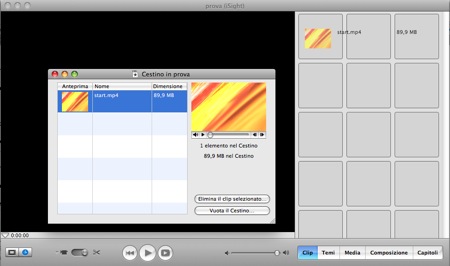
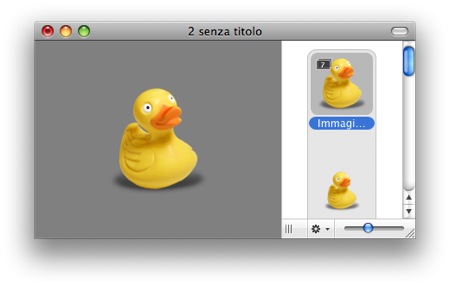

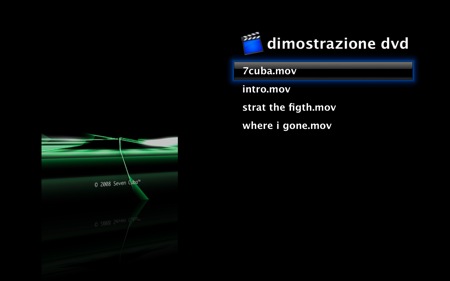
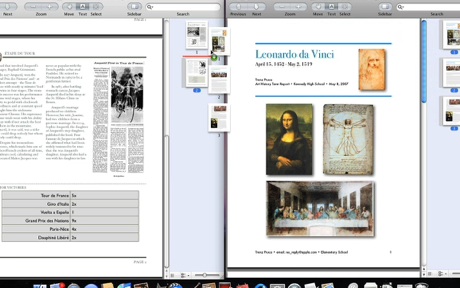
Mi è capitato varie volte di dover unire insieme diversi file .pdf, principalmente per poter stampare in un’unica volta diversi documenti. Ho sempre utilizzato stratagemmi che implicavano una conversione di qualche tipo e l’uso di Pages, fino a quando ho scoperto che con Anteprima in Leopard si possono unire pagine specifiche di due file .pdf con un semplice Drag&Drop. Anche Apple ha recentemente dedicato un video della serie Quick Tip of The Week all’argomento (immagine ad inizio post). Il procedimento è semplicissimo.
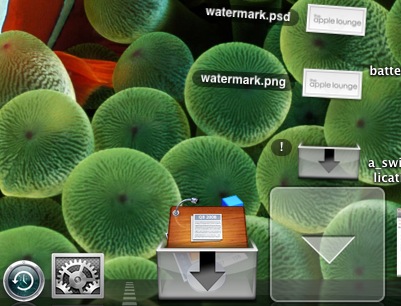
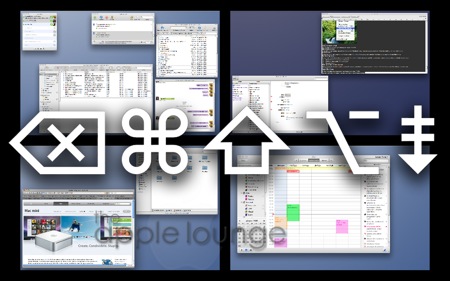
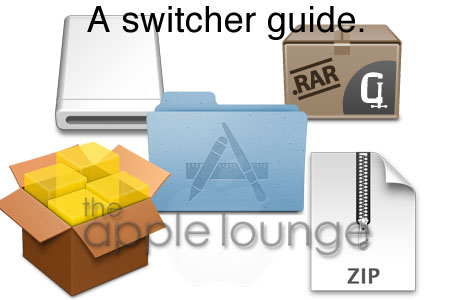

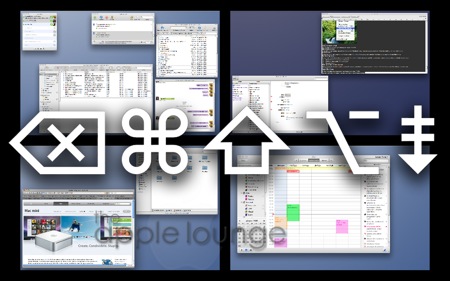
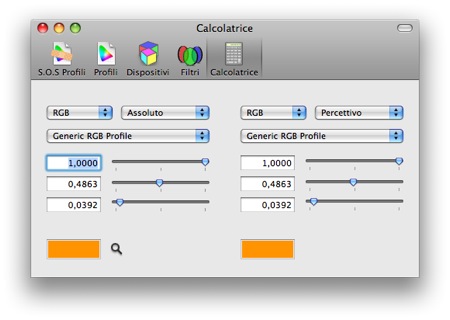
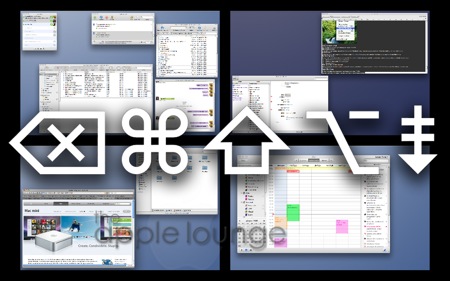
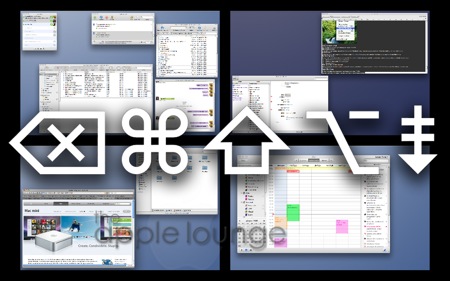
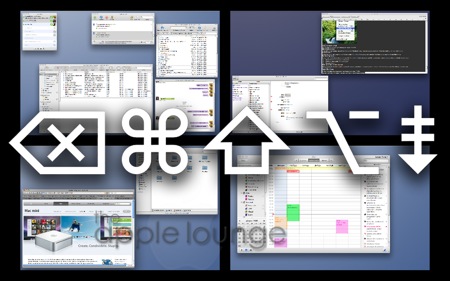
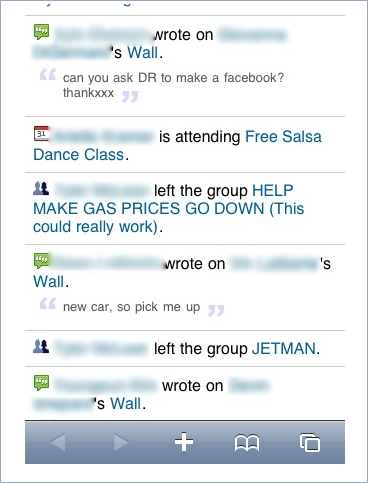
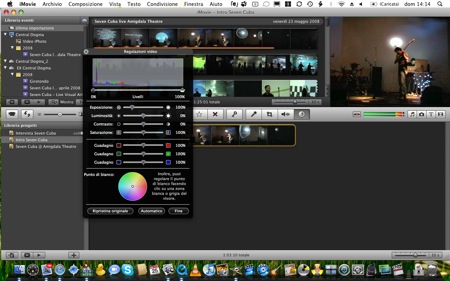



Direttamente dal forum di Handbrake è stato rilasciato Muxo: è un interessante strumento che aggiunge facilmente dei sottotitoli ai nostri video in MP4, formato supportato dall’iPhone.
La funzionalità dei sottotitoli nell’iPhone e iPod Touch è già integrata, ma davvero poco sfruttata, in quanto pochi dei nostri video sono sottotitolati; ma con la semplicità di Muxo è tale da impiegarci pochi minuti all’applicazione di sottotitoli.